本例為CorelDRAW鼠繪實例教程,介紹運用CD的網格功能繪制惡魔谷插畫,教程講解了整個繪制過程,主要學習對網格工具的運用,適合有一定美術基礎及對CD工具運用比較熟悉的朋友學習。
先看看效果圖
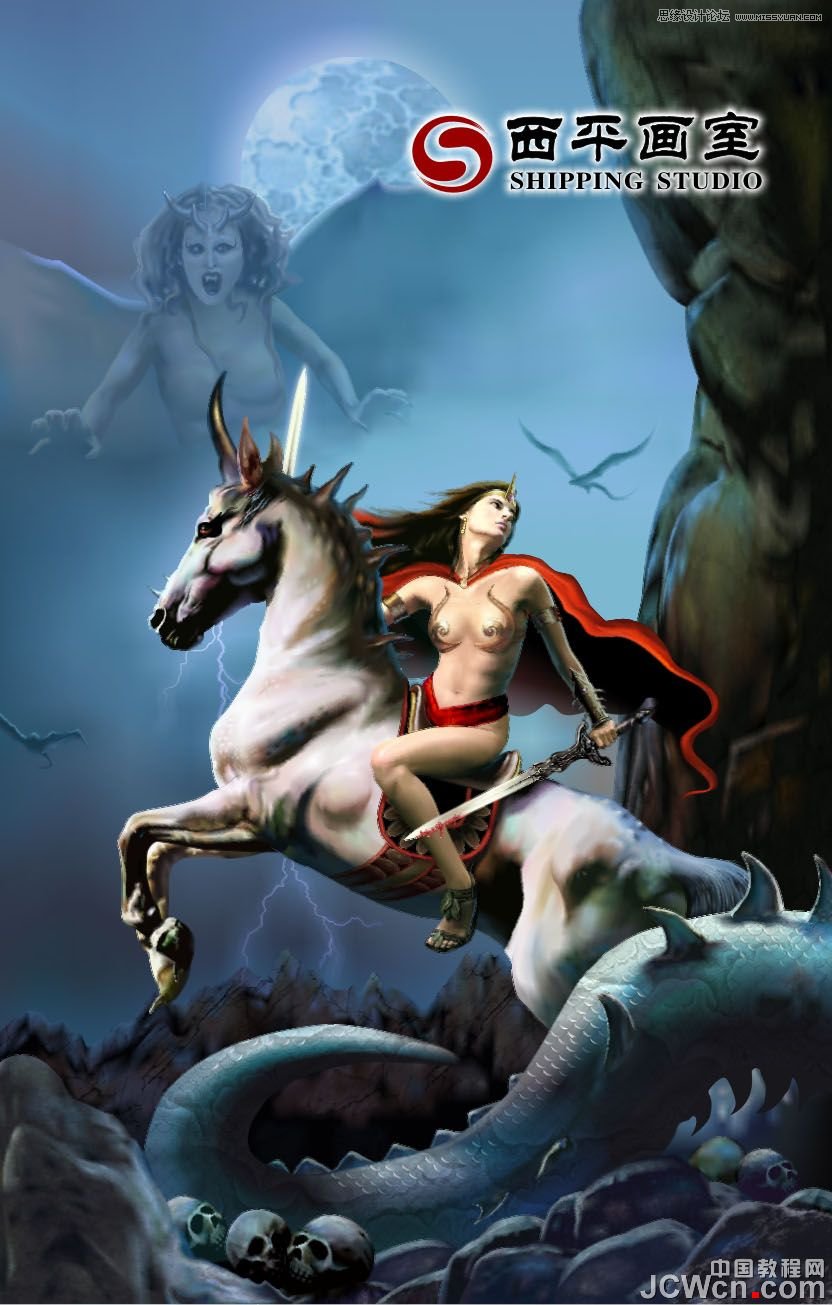
1.先在Painter中用鉛筆起稿,不好意思,沒壓感筆只好用鼠標畫,存為JPEG格式后導入CD中
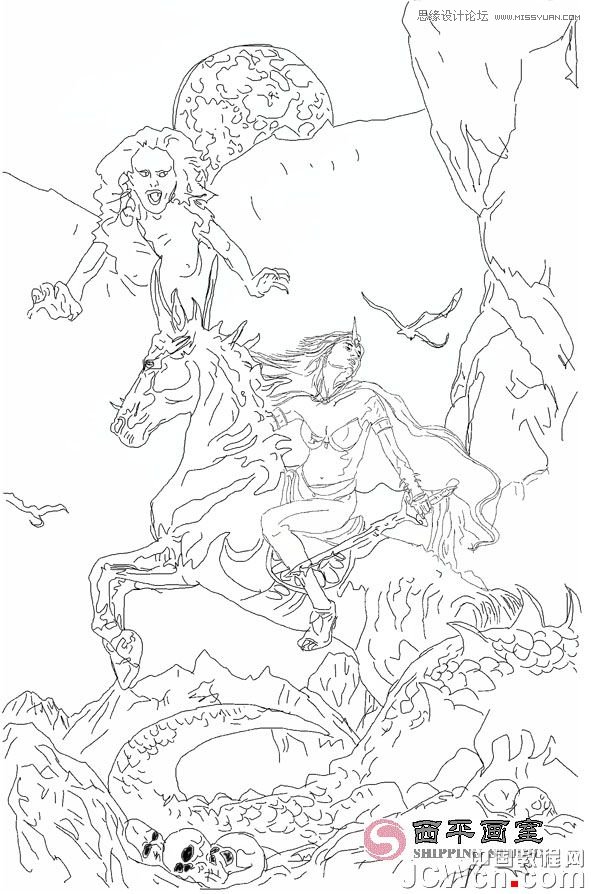
2.步驟:
進行創作之前用水彩或水粉在紙上弄個色彩小樣稿(有條件可將它用掃描儀輸入電腦),以保持畫作色調始終協調統一.
將線稿圖層在CD中鎖定,我們先從MM的頭飾開始著手,用矩形工具建一長方形并施加網格.

3.在移動網格點后,矩形會自動填充為白色,為便于觀看和調整形狀,將矩形施加透明效果,透明度類型改為“標準”,接下來調網格形狀。
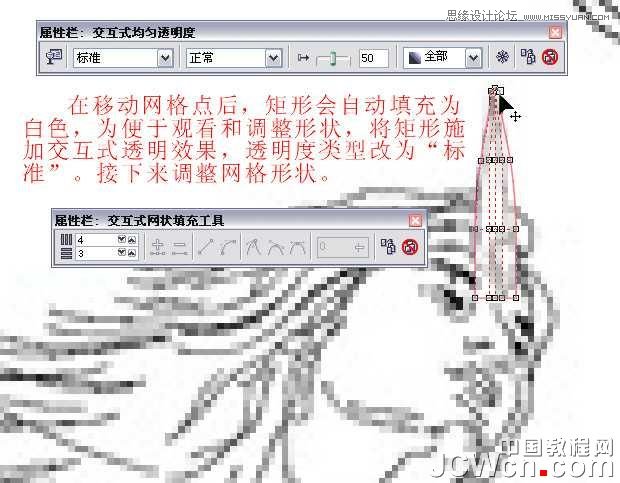
4.網格不夠可添加些

5.建橢圓形施加網格做寶石

6.建矩形施加網格調整形狀做頭箍
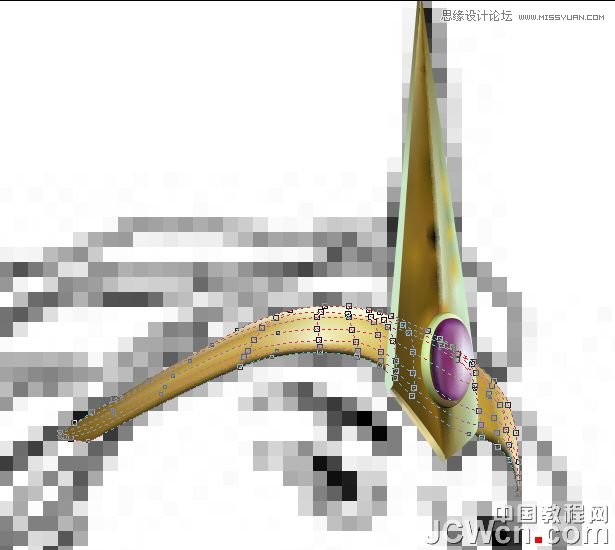
7.以往在畫面部和頭發等較難處理的地方時都喜歡整體來畫,通常這樣畫下來到最后網格十分密集,不易修改和調整,這次試著把它們打散來畫就輕松多了。

8.這種方法都是用矩形施加網格再進行形體塑造,十分簡便。所需注意的是,在調整造型和形狀的同時要兼顧塊面之間顏色的銜接,要做到天衣無縫。

9.頭發的塑造也是如此.千萬不要一次就畫得很完美,細節部分應留到最后完成階段再去刻畫,這樣才能做到虛實相濟,有的放矢.
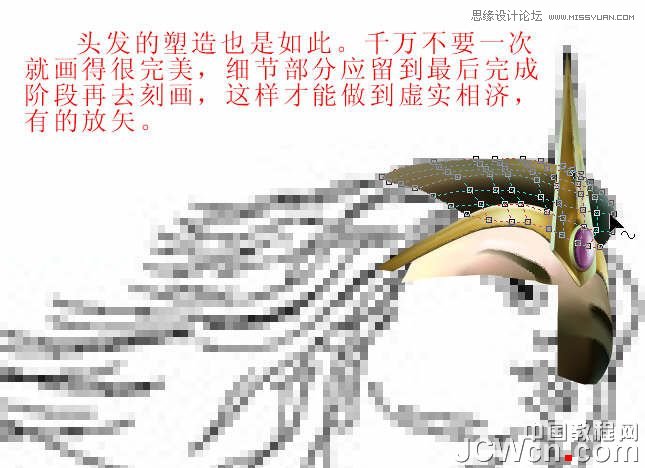
10.



13.
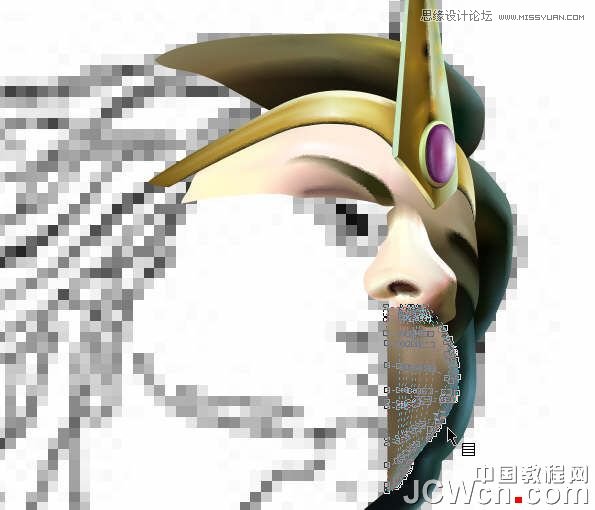
14.

15.

16.

17.

18.

19.

20.

21.

22.

23.
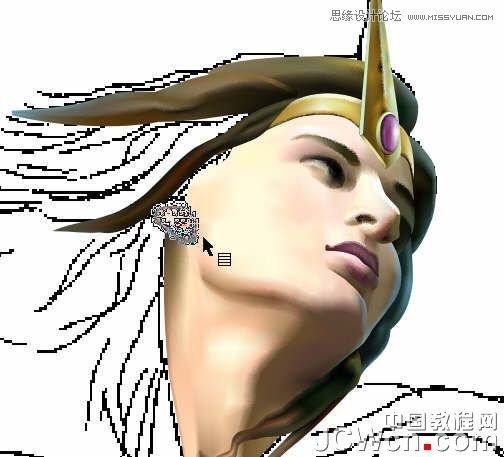
24.

25.建個背景層
背景顏色的設定有利于畫面整體色調的把握,雙擊矩形工具圖標,將新建矩形填充為淺藍色,改輪廓寬度為無。選擇線稿圖層,點擊菜單“位圖”——“位圖顏色遮罩”,用吸管工具選取線稿圖層的白色進行隱藏。
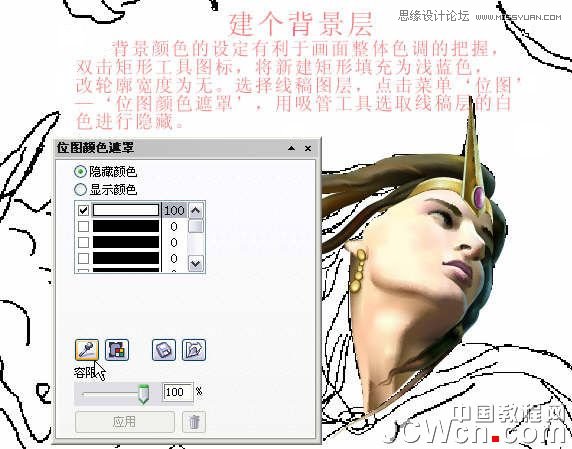
26.給背景層施加漸變,效果如下圖:

27.
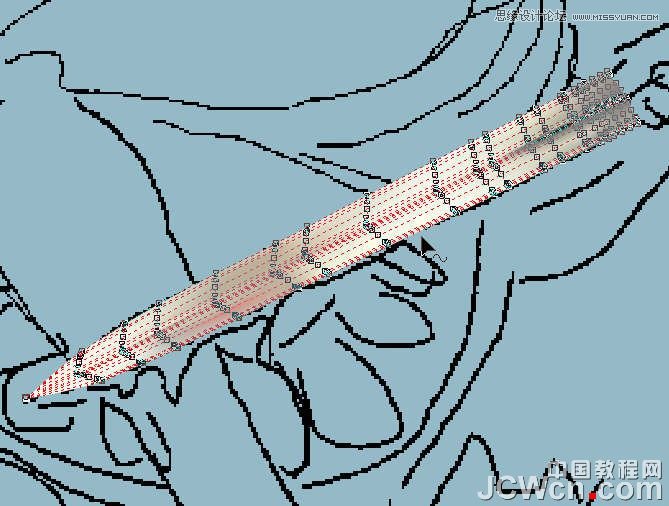
28.

29.將做好的血液鏡像復制一個,將網格調整一下避免雷同。
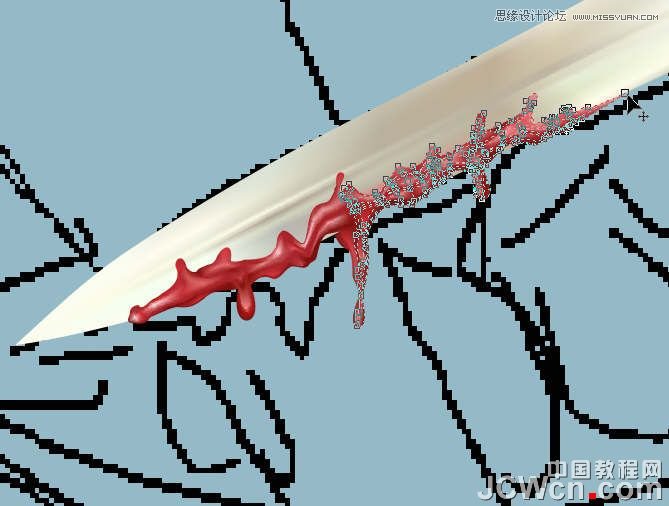
30.劍柄雖小,做它花費的體力可不小
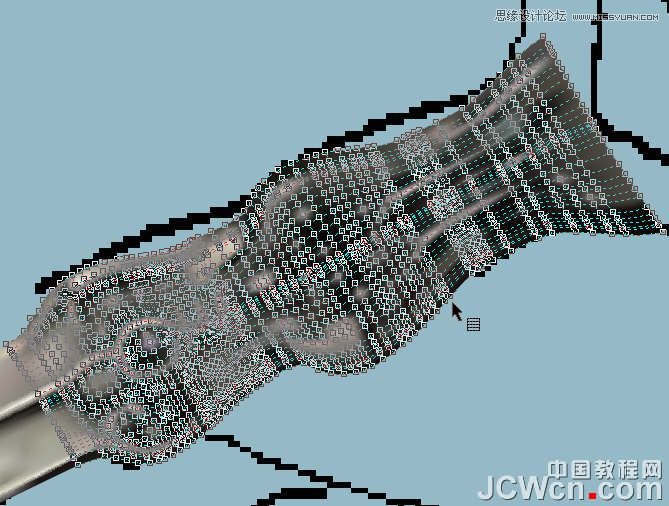
31.
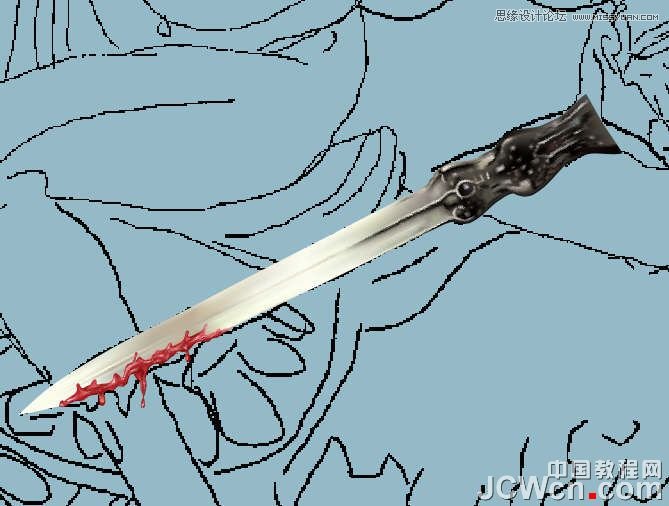
32.

33.

34.

35.披風的制作:鋼筆工具勾出輪廓后,用交互式填充工具拉個漸變。
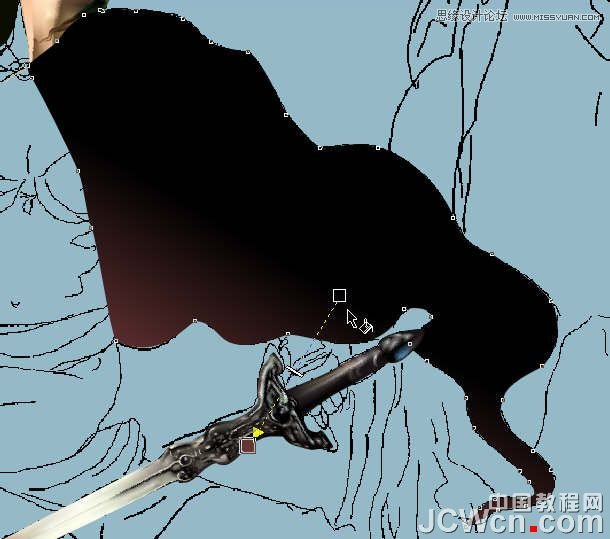
36.新建矩形加網格調整形狀。
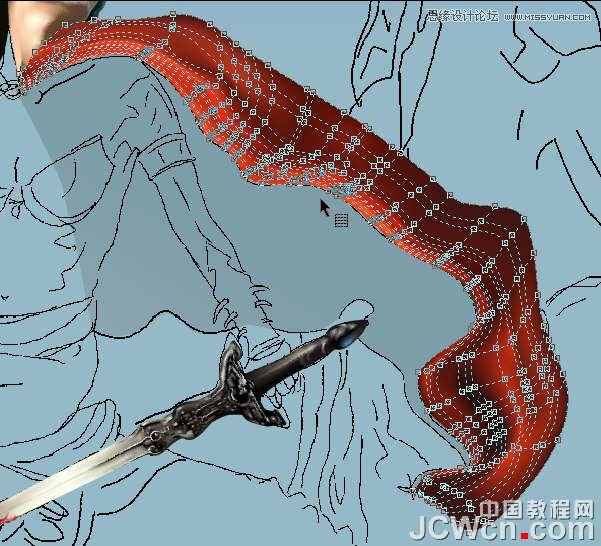
37.在選擇狀態下單擊‘菜單 主站蜘蛛池模板: 双流县| 南澳县| 安化县| 建德市| 华安县| 西吉县| 黔西县| 吴忠市| 博客| 彭水| 墨竹工卡县| 蚌埠市| 沙河市| 永仁县| 望江县| 砚山县| 木兰县| 来宾市| 杭锦后旗| 梓潼县| 泗阳县| 陆良县| 临夏市| 阜平县| 北辰区| 友谊县| 广平县| 织金县| 淅川县| 洞头县| 聂拉木县| 宜都市| 临猗县| 湘潭县| 舟山市| 宁乡县| 麻江县| 双流县| 天门市| 拜泉县| 昌平区|